A BSP/BSP1 páros cseréjéhez lépjen a https://ultima.io/ oldalra a “Csere” (Exchange) menüpont alatt, és jelentkezzen be.
A token “Adás” (Give) mezőben válassza a BUSINESS SPLIT tokent (BSP). A BUSINESS SPLIT 1.0 (BSP1) token automatikusan megjelenik a “Kap” (Get) mezőben. Az “Adás” (Give) mezőben adja meg a cserélendő BSP tokenek számát. Az átváltási arány 1:1.

FONTOS: győződjön meg róla, hogy a cseréhez a BUSINESS SPLIT tokent (BSP) választotta. Ha BSP-t választ, és például BSP2-t küld, a küldött tokenek elvesznek.
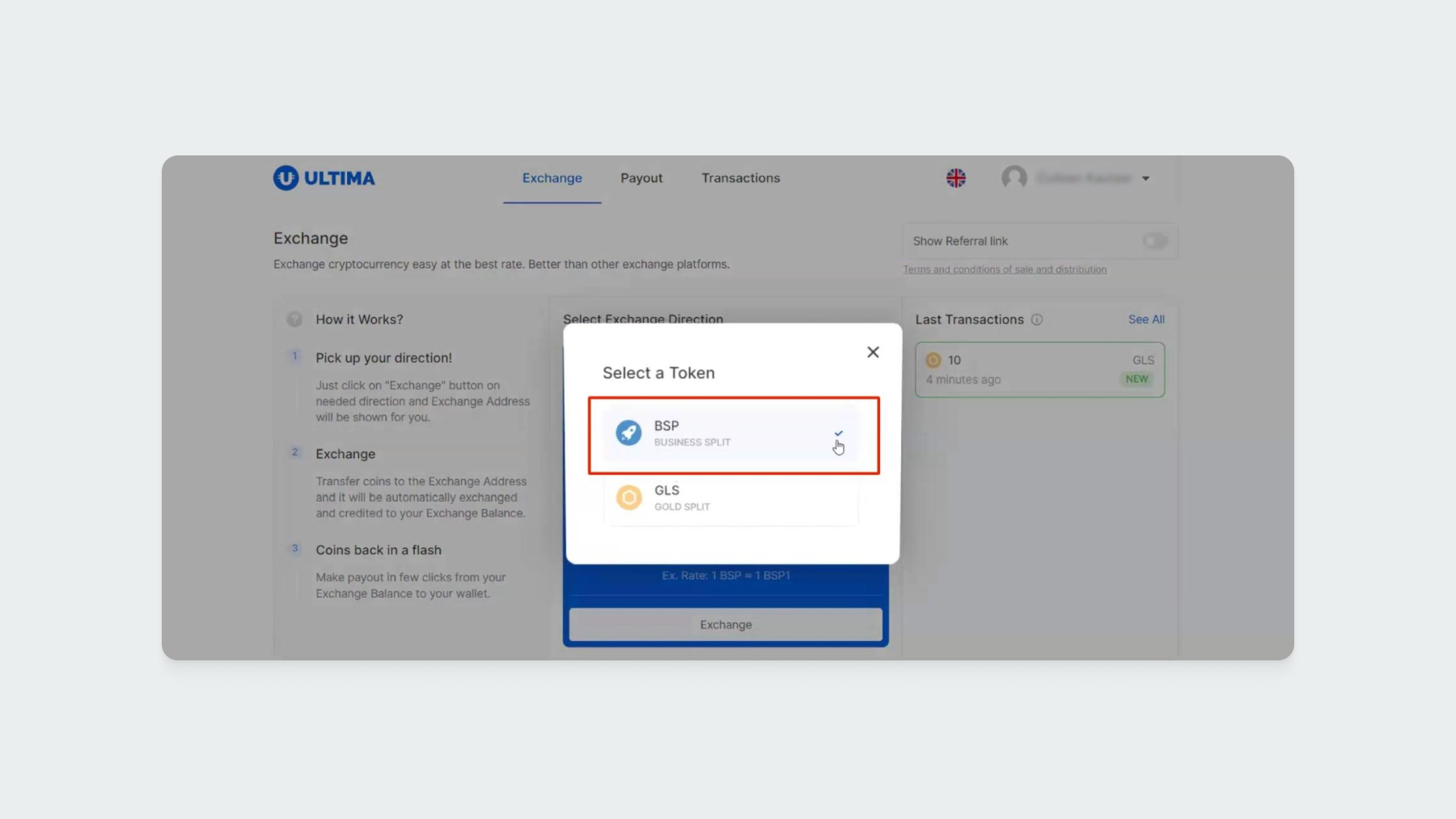
Ezután kattintson a “Csere” gombra (Exchange).
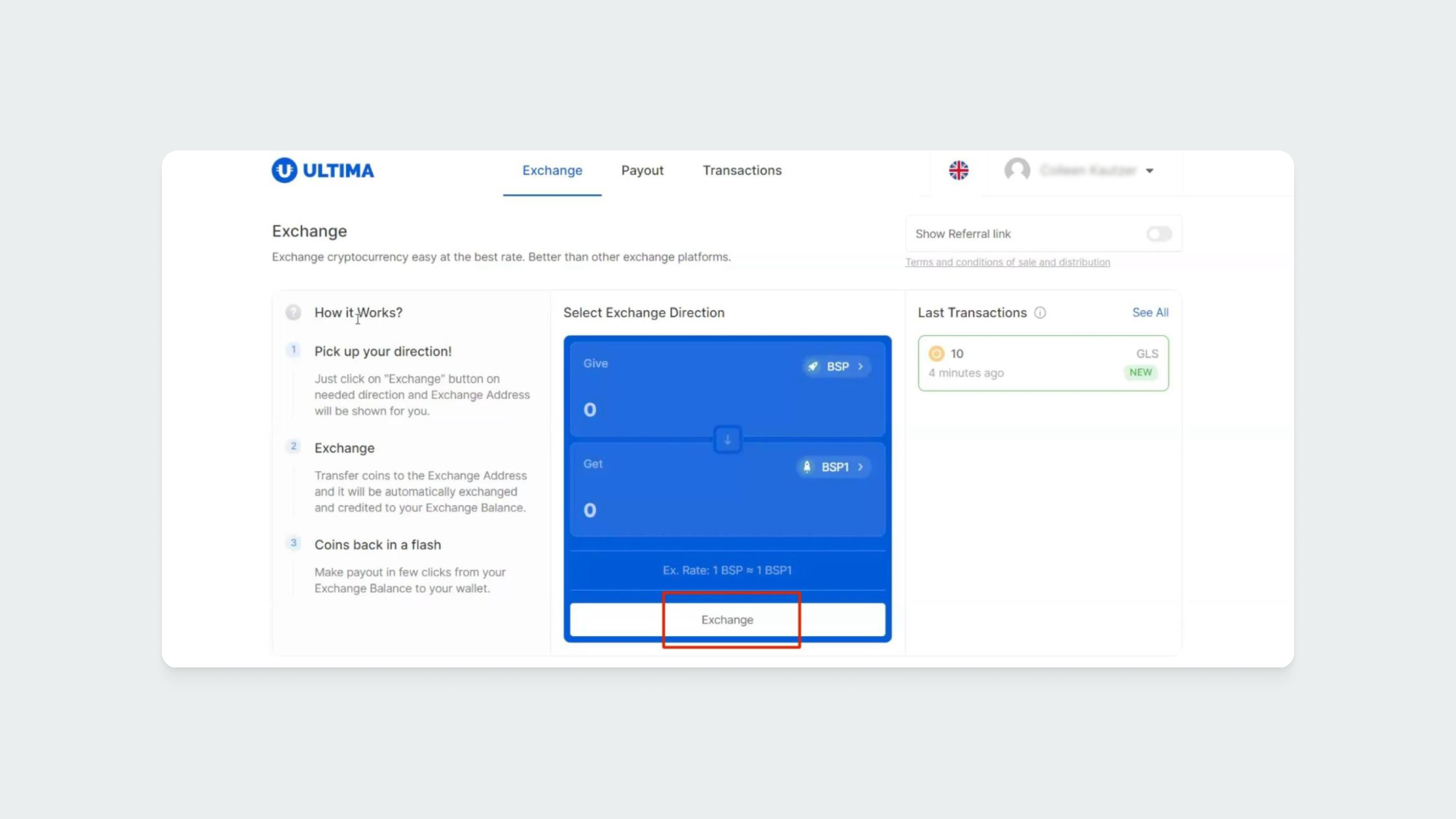
A megnyíló ablakban láthatja annak a tárcának a címét, ahová a tokeneket át kell utalni. A cím QR-kódként is elérhető lesz a tranzakció mobilalkalmazásból történő elküldéséhez. Küldje el a kívánt összeget a megadott tárcára.
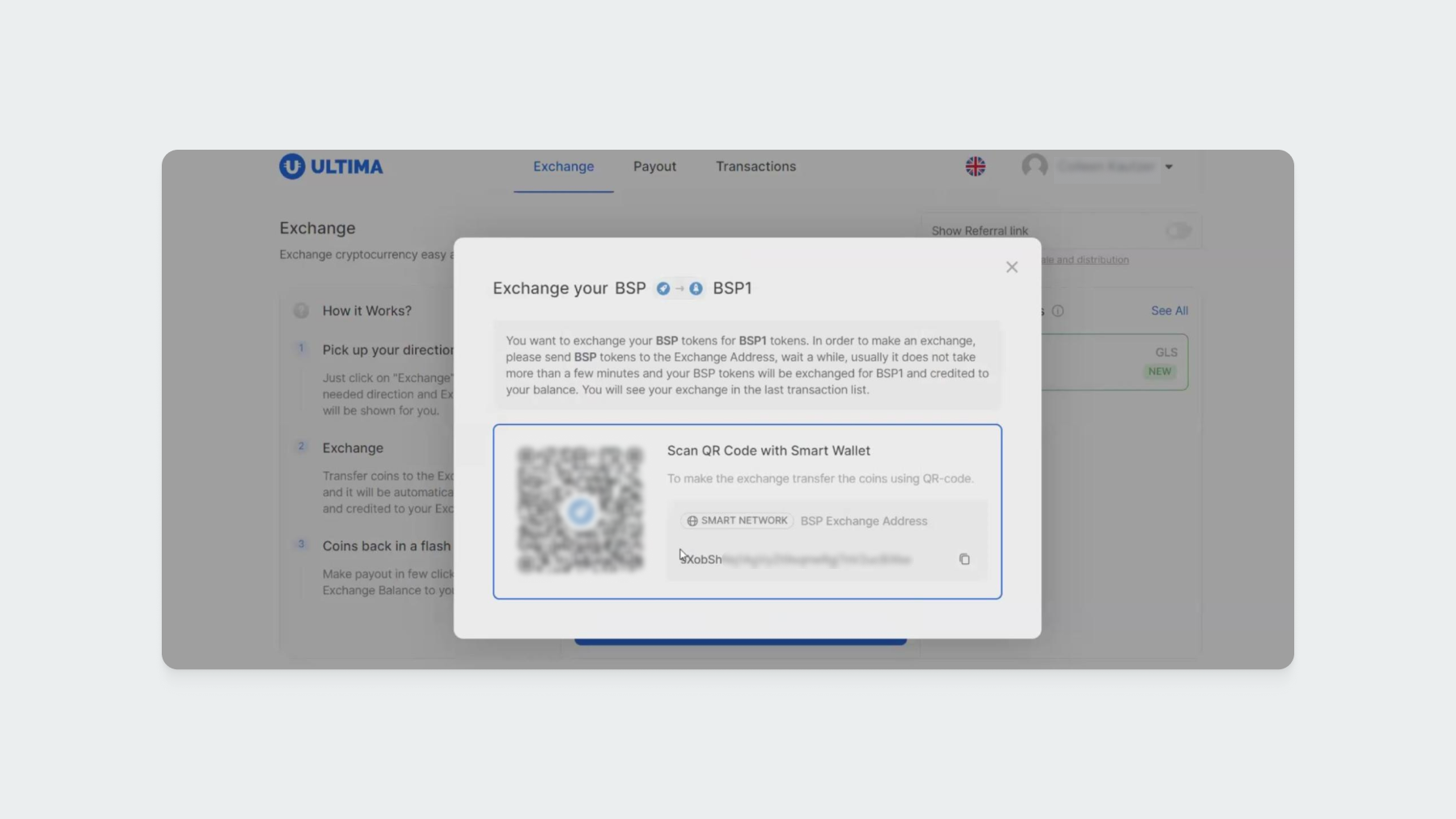
Ha a tranzakció befejeződött, az megjelenik a legutóbbi tranzakciók listájában.
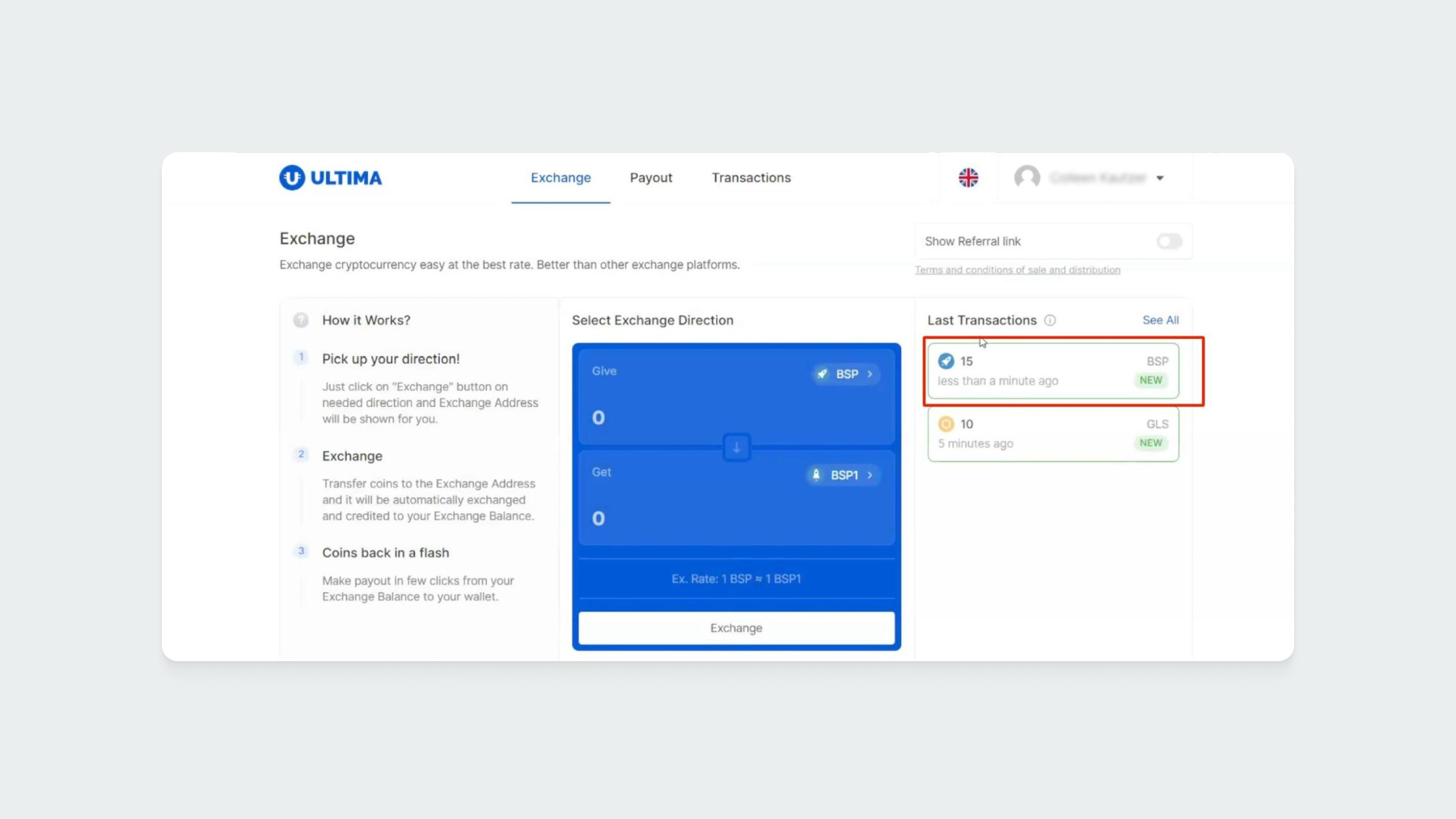
A tranzakció részleteinek megtekintéséhez kattintson az “Mindent látni” gombra (See All).
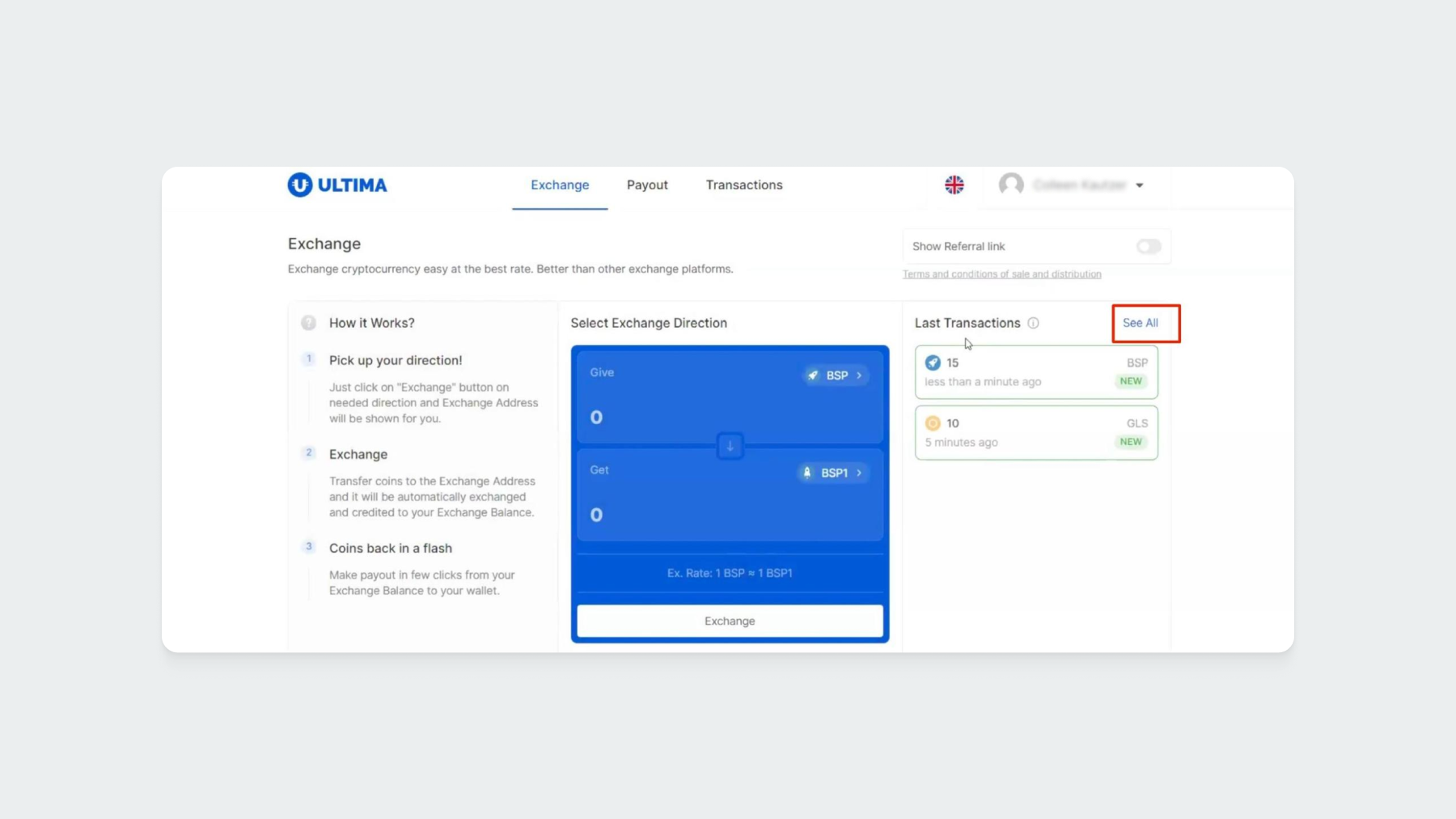
A megnyíló ablakban megjelenik a tranzakció, a küldött és a csere eredményeként kapott összeg.
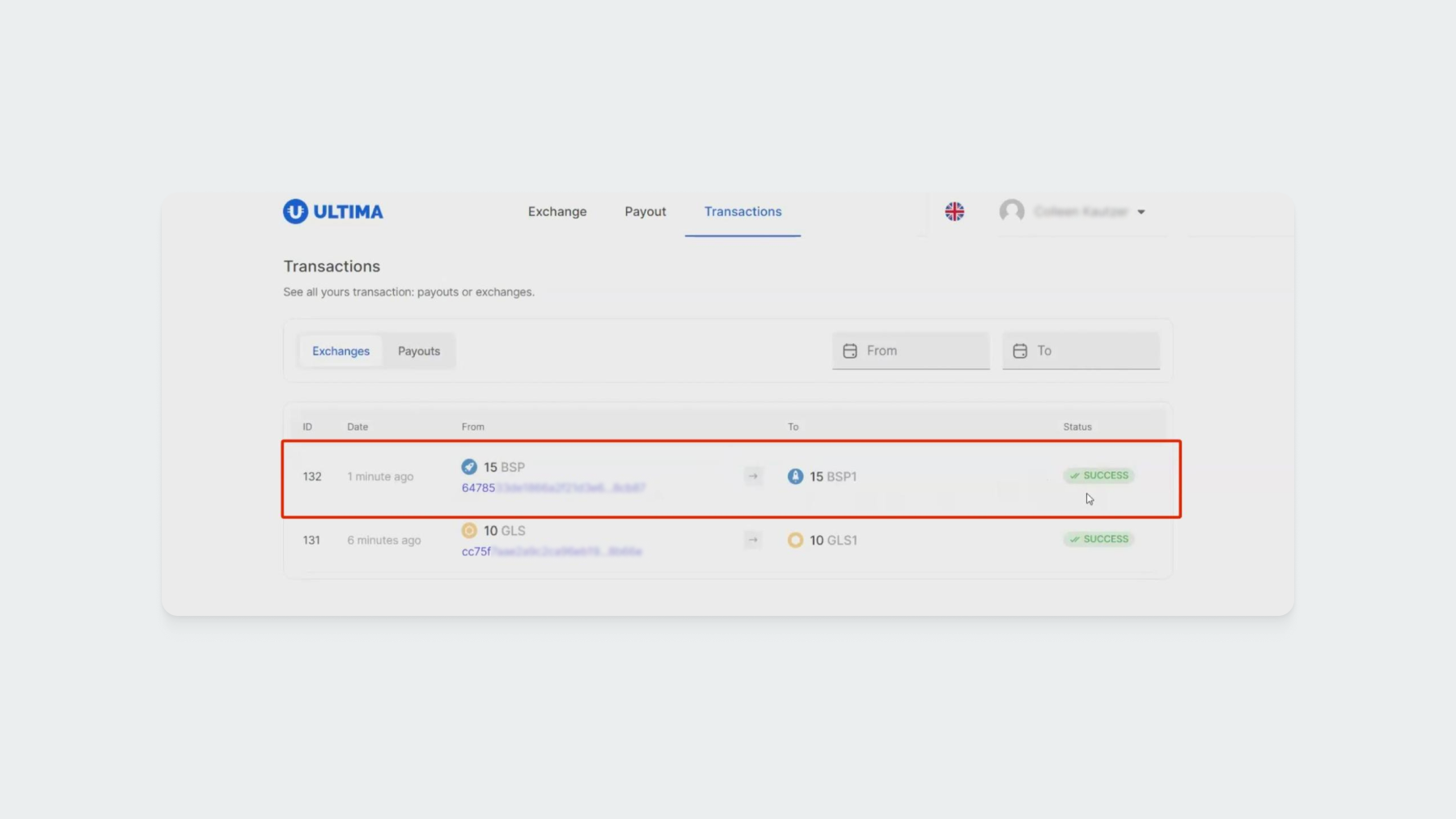
Most lépjen a “Kifizetés” oldalra (Payout):
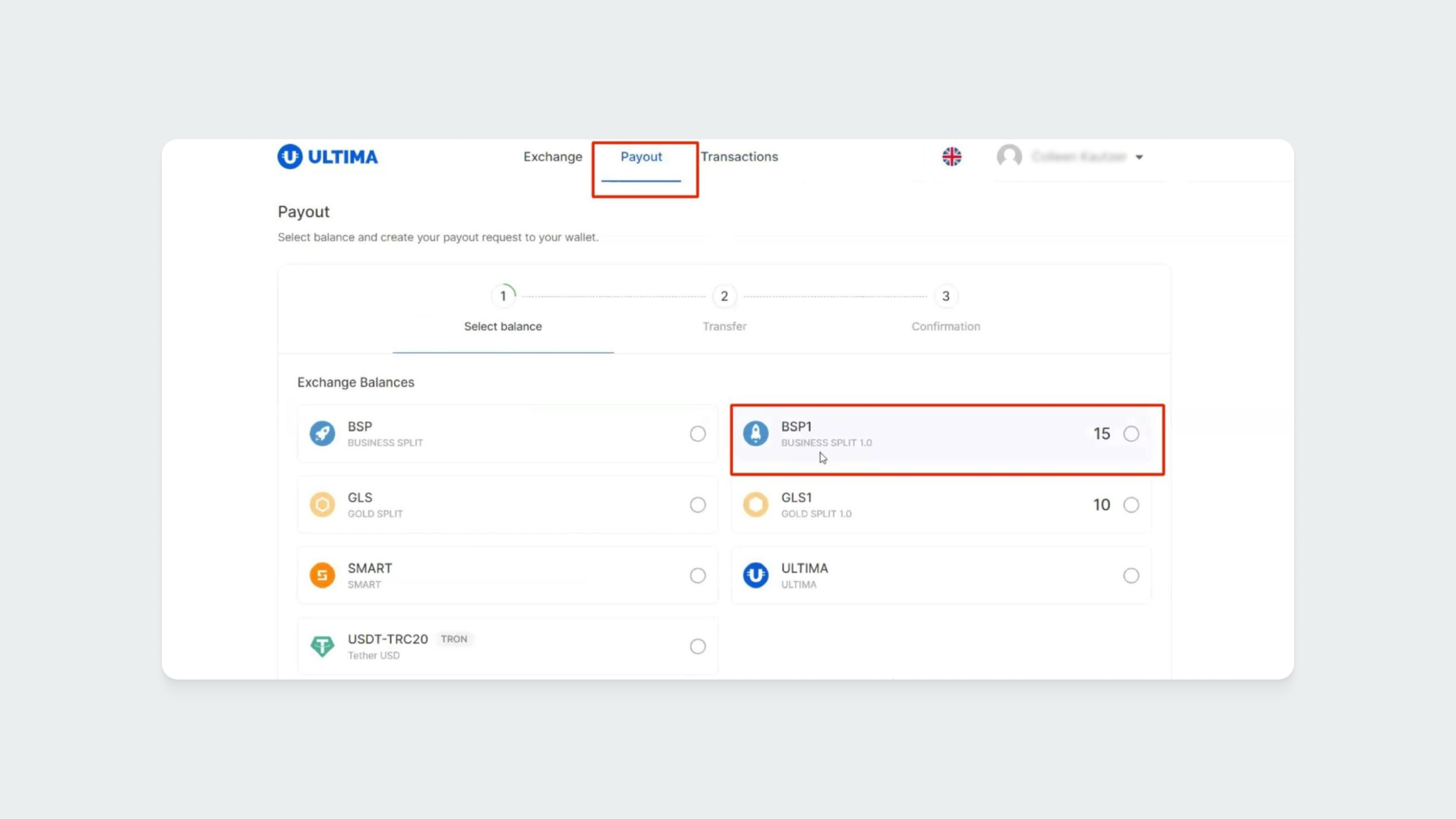
A csereügylet itt fog megjelenni.
Kész! Sikeresen elcserélte a BUSINESS SPLIT tokent (BSP) BUSINESS SPLIT 1.0 tokenre (BSP1).
Hogyan készítsünk payoutot a BUSINESS SPLIT 1.0 egyenlegéből?
A BUSINESS SPLIT 1.0 tokenek kivonásához lépjen a “Kifizetés” (Payout) menüpontra, válassza ki a BUSINESS SPLIT 1.0 tokent a tokenlistából, majd kattintson a “Következő lépés” gombra (Next Step):
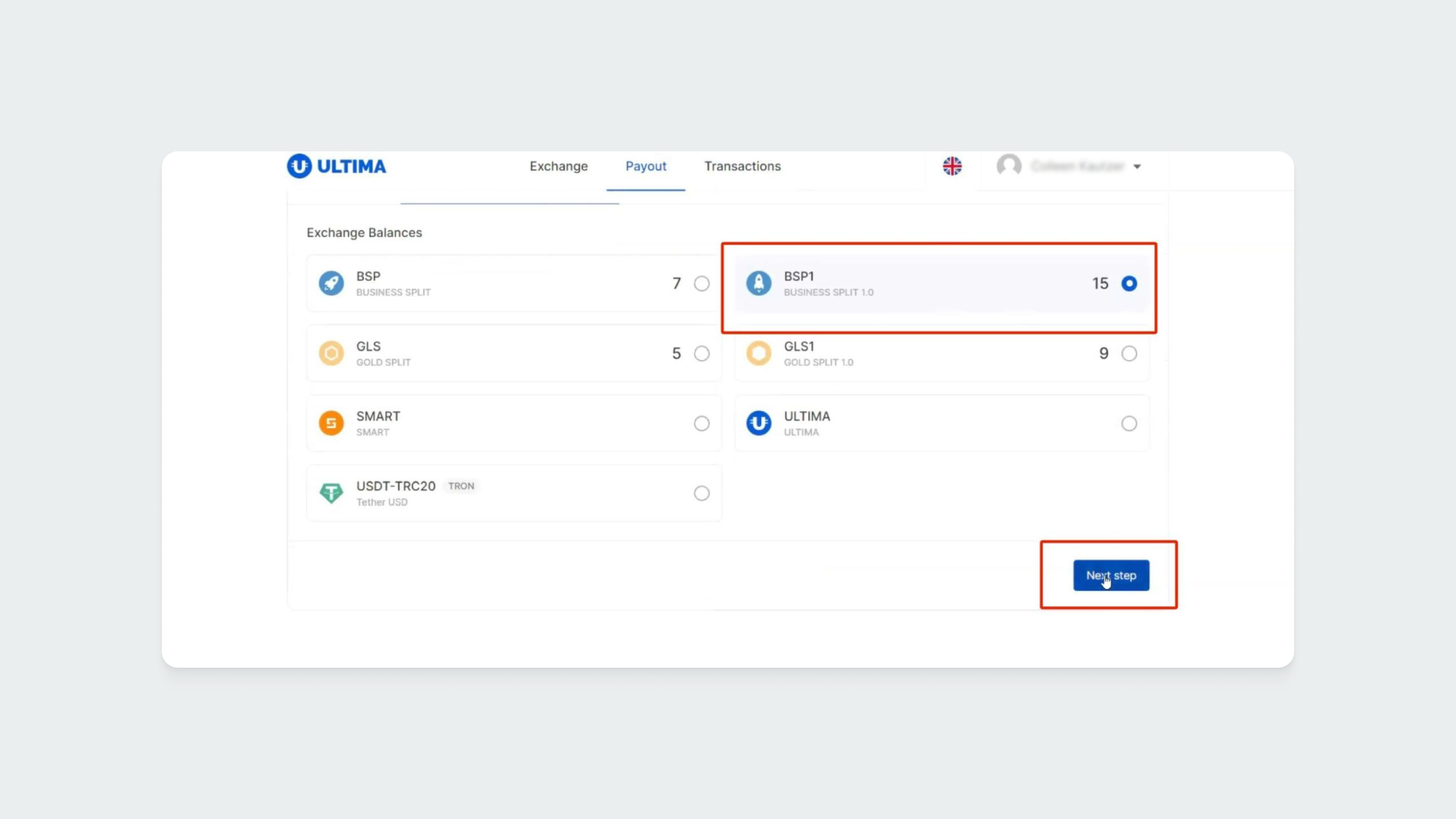
Adja meg a pénztárcájának címét, ahová BUSINESS SPLIT token 1.0-t szeretne kivenni, valamint a kivenni kívánt összeget. Ezután kattintson az “Átutalás” (Transfer) gombra:
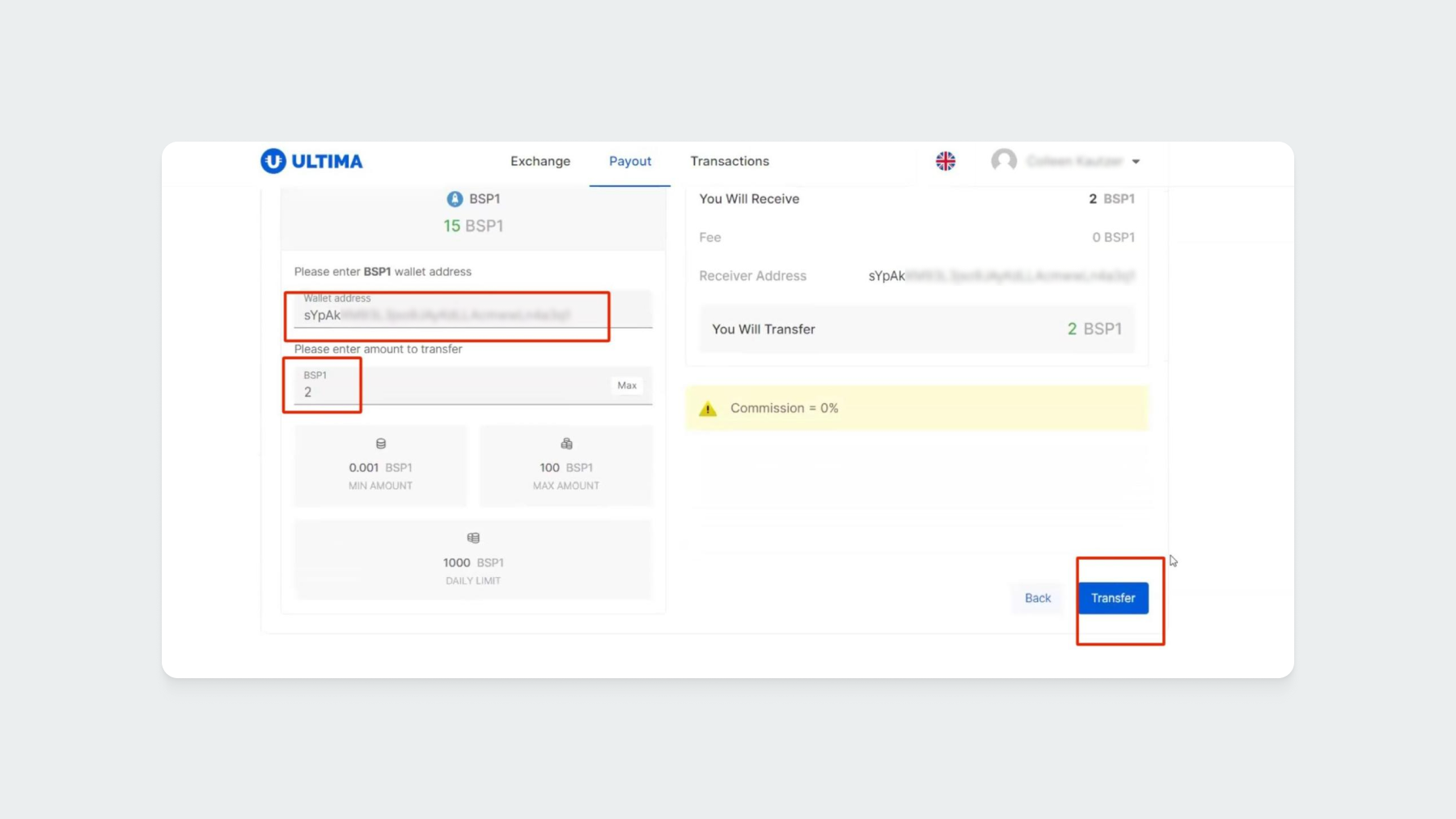
Megnyílik egy ablak, ahol meg kell adnia a kétfaktoros hitelesítési kódot. Nyissa meg a Google Authenticator alkalmazást, és írja be az alkalmazásban aktuális kódot a megfelelő mezőbe.
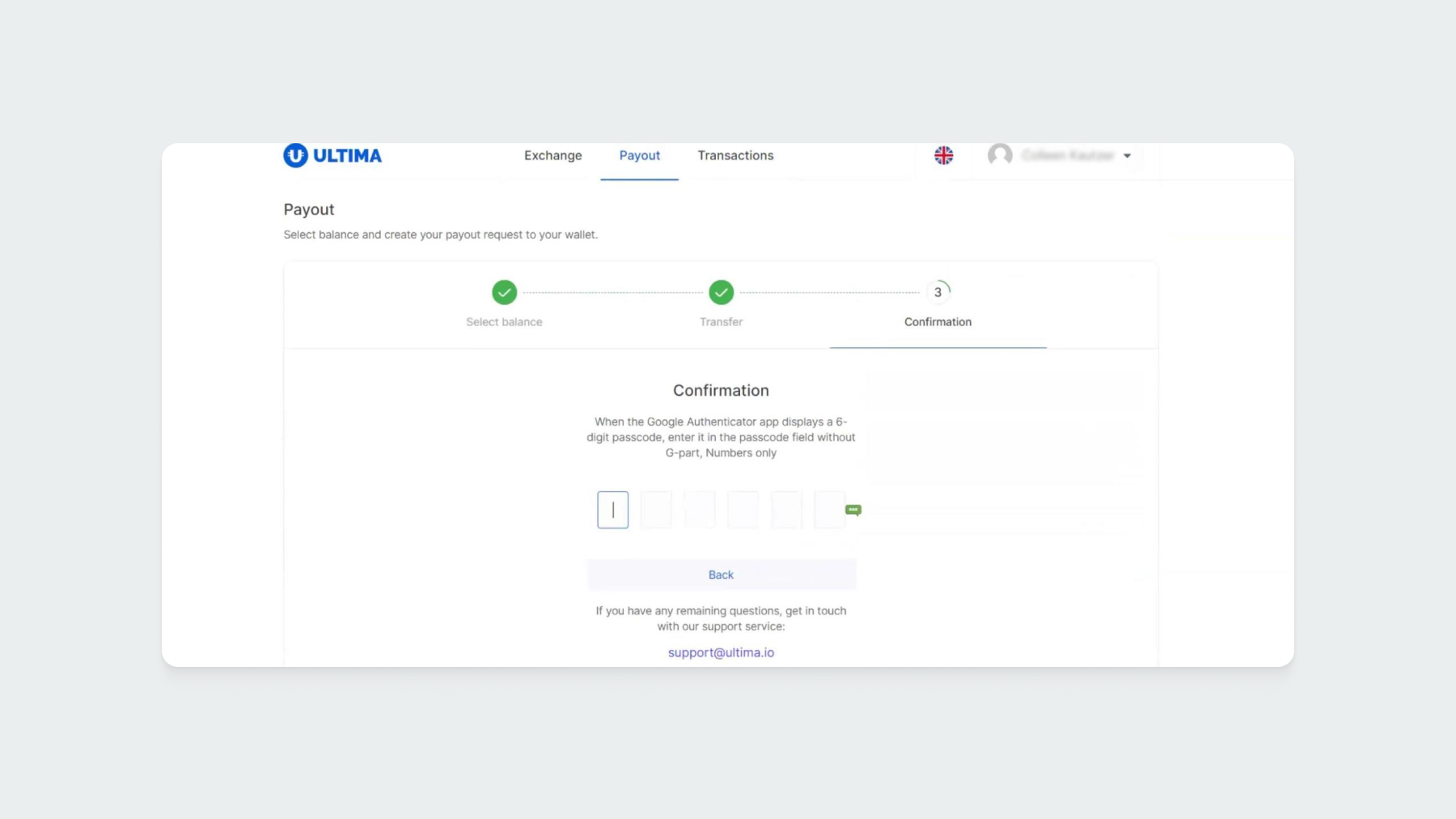
Ha mindent helyesen csinált, akkor megjelenik egy üzenet, hogy token visszavonási kérelem jött létre. Hamarosan a tokenek megérkeznek az általad megadott pénztárcába.
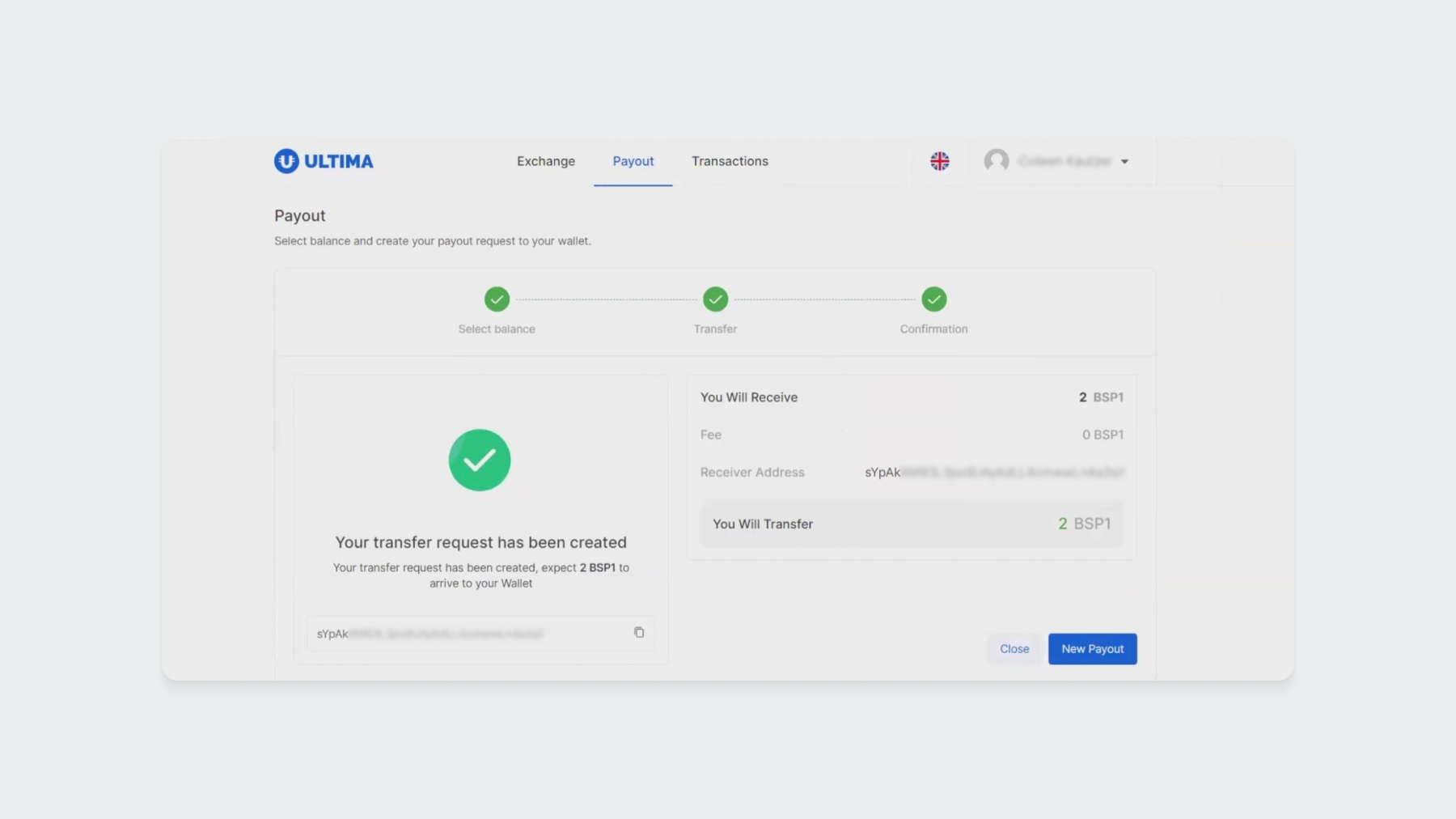
Most lépjen a “Tranzakciók” (Transactions) fülre a “Kifizetések” (Payouts) részhez, ahol az utolsó tranzakciója jelenik meg:
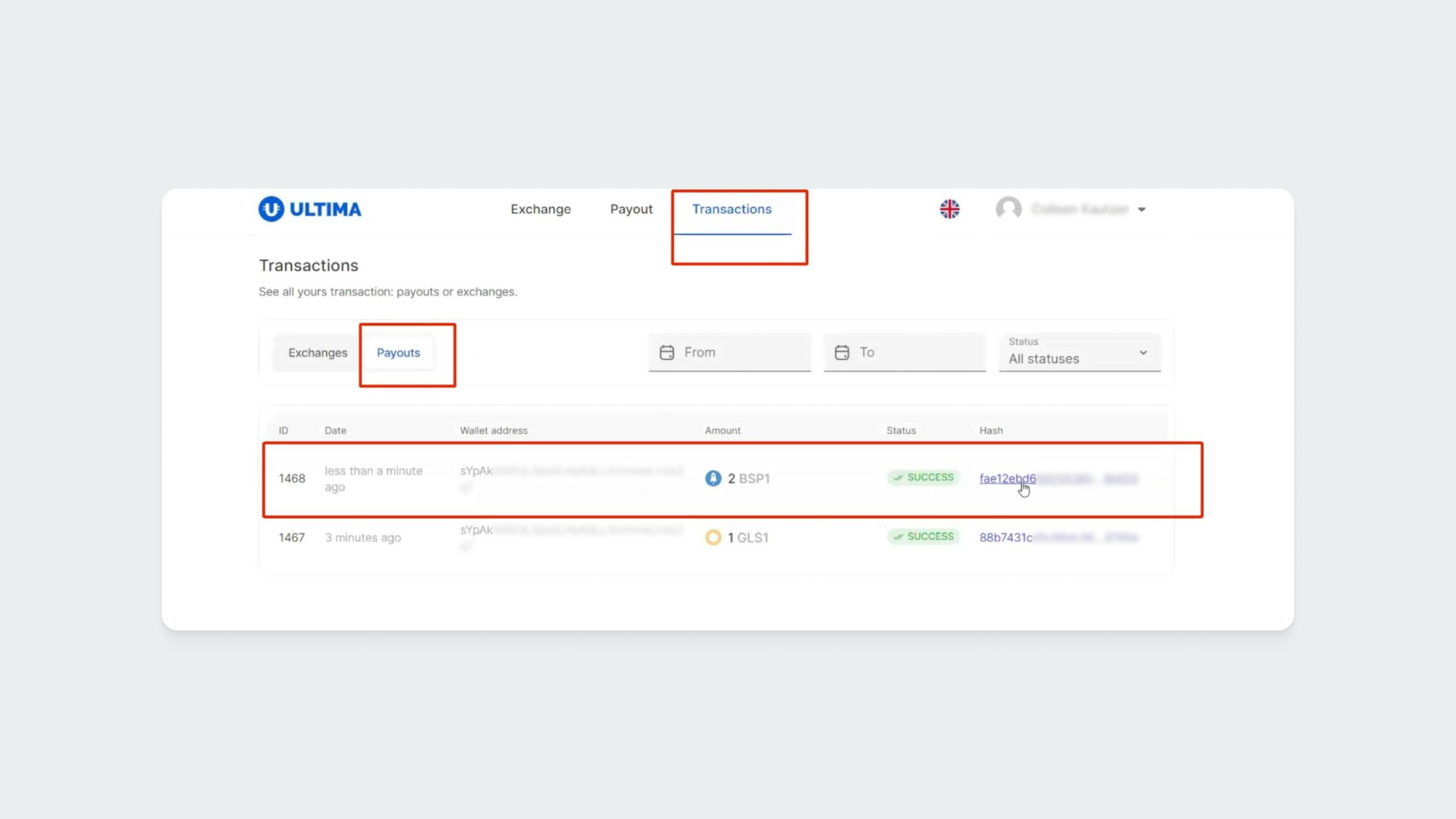
Kattintson a “Hash” sorban található linkre, hogy megnézze a blockchain-en lévő payout-ját:
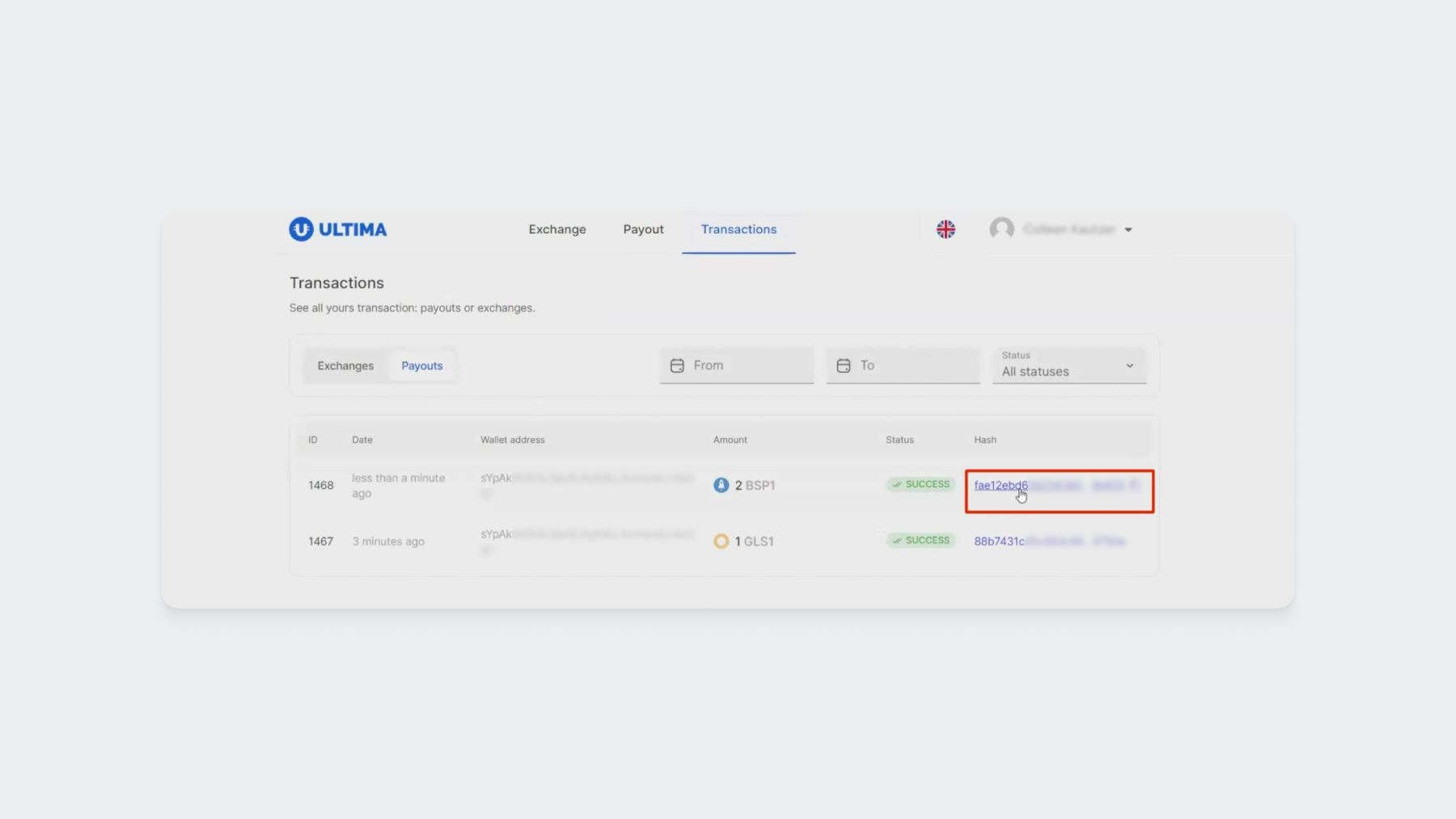
Megnyílik egy ablak, ahol láthatja a tranzakció részleteit:
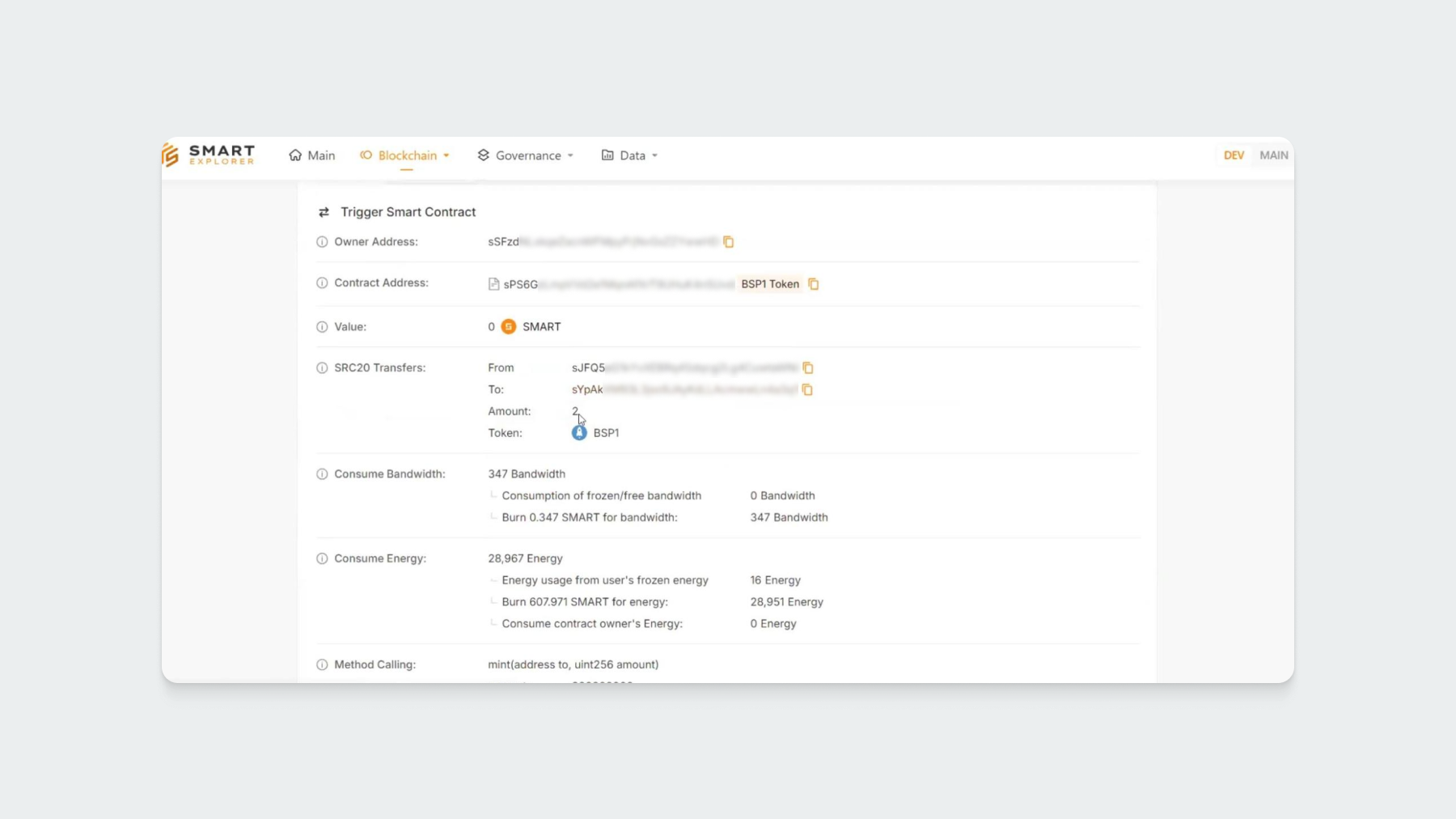
Ha bármilyen kérdése van, lépjen kapcsolatba az ügyfélszolgálattal, és mi szívesen segítünk önnek.


















